Übersicht
Auf der Seite „Inventar“ siehst du alle Artikel, die im Actions Center eingereicht wurden, und ihren Zuordnungsstatus. Bei Händlern, die einem Google Maps-Element zugeordnet wurden, kannst du auf einen Link klicken, um das zugehörige Element zu sehen.
Händlerinventar filtern
Auf dem Tab „Inventar“ können Sie das Inventar nach folgenden Kriterien filtern:
- Marke
- Integrationstyp
- Integrationsstatus (zuerst Integrationstyp auswählen)
Weitere Informationen zur Definition der einzelnen Inventarstatus finden Sie in der Anleitung zur Inventardatenansicht.
Händler-ID
Dienst-ID
Land (basierend auf der übereinstimmenden Adresse oder dem strukturierten
country-Feld im Händlerfeed)
Bearbeiten oder zuordnen
Es gibt mehrere Zugriffspunkte, über die Sie Händler abgleichen oder bearbeiten können. Die Bearbeitung erfolgt dabei immer mit demselben Mechanismus:
- Listenansicht – unter „Abgeglichen?“ bearbeiten
- Händlerdetails – unter „Übereinstimmend“ bearbeiten
- Ansicht mit Leistungsdetails – unter „Händler abgeglichen“ bearbeiten
Unabhängig vom Abgleichspunkt werden alle Abgleichsaktualisierungen auf Händlerebene vorgenommen.
Anleitung zum Abgleich über die Listenansicht
Such zuerst nach dem Händler, der zugeordnet oder dessen Zuordnung bearbeitet werden soll.
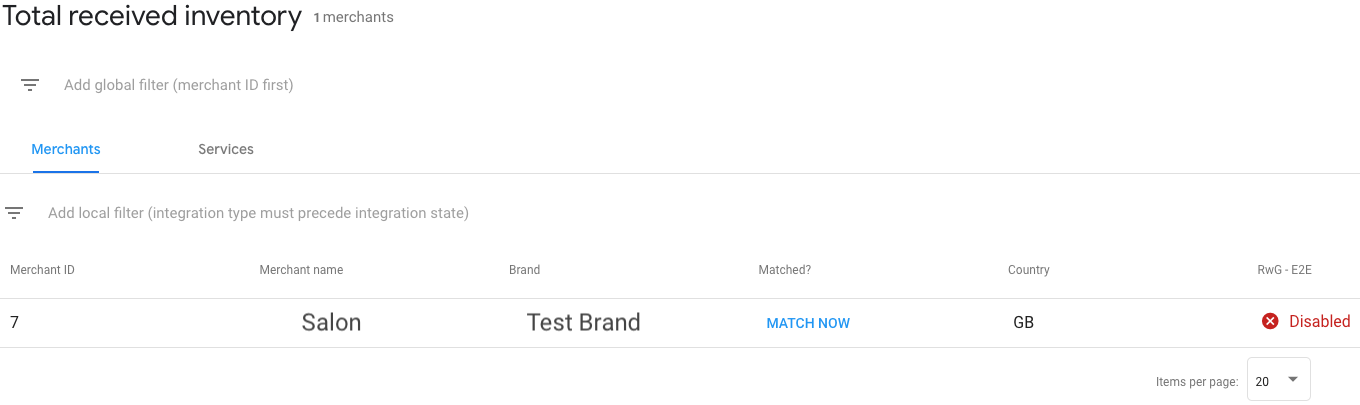
Falls ein Händler gar nicht oder dem falschen Element zugeordnet wurde, klicke in der Spalte Matched? (Zugeordnet?) auf die Schaltfläche Edit (Bearbeiten), um den Status des Händlers zu bearbeiten. Wähle aus der Liste der passenden Elemente die richtige Option für die Zuordnung des Händlers aus. Klicke dann unten im Dialogfenster auf Save (Speichern), um die Änderungen zu übernehmen.
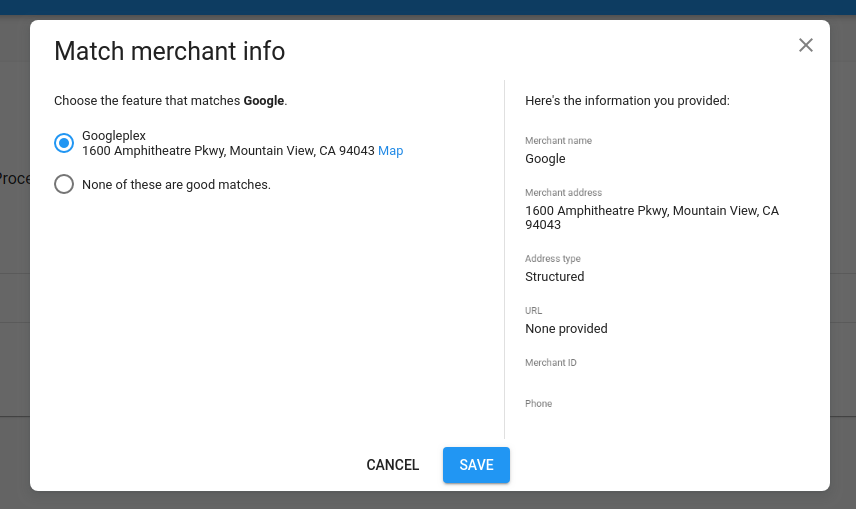
Die meisten Händler werden automatisch dem richtigen Element zugeordnet. Das Team von Google Operations prüft regelmäßig nicht zugeordnete Händler und Händler, für die gemeldet wurde, dass sie nicht richtig zugeordnet sind. Es versucht, deine eingereichten Händler dem richtigen Element zuzuordnen. Letztendlich musst du aber sicherstellen, dass die Zuordnungen stimmen.
Weitere Informationen dazu, wie Händlerdaten Maps-Elementen zugeordnet werden, findest du hier.
Zuordnung aufheben
Falls ein Händler dem falschen Element zugeordnet wurde, kannst du die Zuordnung aufheben.
Wenn du eine Zuordnung aufheben möchtest, klicke in der Spalte Matched? (Zugeordnet?) auf Edit (Bearbeiten). Spalte zum Bearbeiten des Händlers. Wähle dann die Option None of these are good matches (Keine Zuordnung trifft zu) aus, um die Zuordnung zwischen Händler und Element aufzuheben. Klicke auf Save (Speichern), um die Änderungen zu übernehmen.
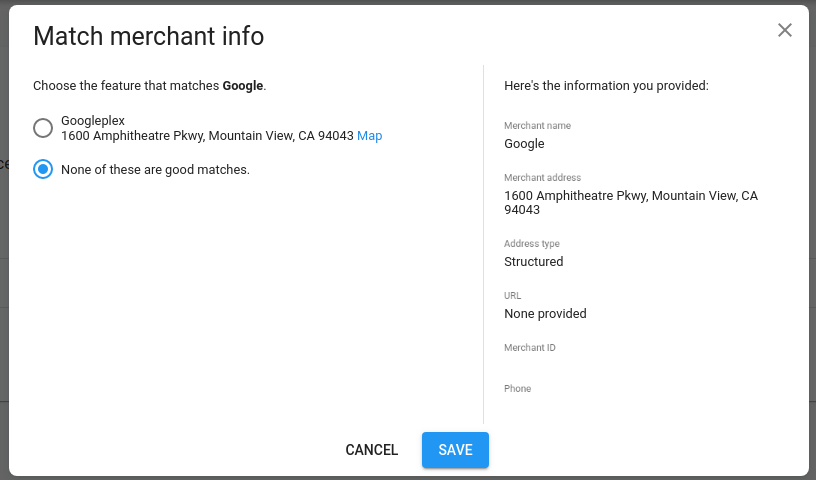
Zuordnungsfehler
Unter Umständen lässt sich eine Zuordnung nicht bearbeiten oder aufheben. Das kann an einer früheren Zuordnungsaktion liegen, die sich nicht überschreiben lässt.
Wenn du der Meinung bist, dass die Zuordnung falsch ist, erstelle bitte eine Anfrage im Partner-Portal.
Händlerstatus
Händler können einen der folgenden Status haben:
| Status | |
|---|---|
| Servable (Auslieferbar) | Der Händler wurde einem Google Maps-Element zugeordnet. Buchungen bei ihm sind möglich, sobald Dienstleistungs- und Verfügbarkeitsdaten eingereicht wurden. |
| Processing (In Bearbeitung) | Händlerdaten werden hochgeladen und verarbeitet. |
| Unmatched (Nicht zugeordnet) | Händlerdaten werden verarbeitet, es wurden aber keine passenden Google Maps-Elemente gefunden. Eventuell werden passende Elemente auch gerade manuell geprüft. |
| Deleted (Gelöscht) | Der Händler wurde vor Kurzem aus dem Feed oder durch eine API-Aktualisierung gelöscht. |
Weitere Informationen dazu, warum ein Händler nicht zugeordnet wurde, findest du in der Tabelle "Inventory Details" (Inventardetails) > "Unmatched Merchants" (Nicht zugeordnete Händler" unter Match Status (Zuordnungsstatus).
Tests mit Inventar im Soft-Launch
Vor der öffentlichen Einführung wird der Status deines Kontos auf "soft-launched" (vorläufig) gesetzt. Dein Produktionsinventar kann dann gebucht werden, ist aber noch nicht für externe Nutzer sichtbar. So hast du die Möglichkeit, End-to-End-Tests für dein Produktionsinventar durchzuführen.
Wenn Sie auf Ihr Inventar mit der schrittweisen Einführung zugreifen möchten, wählen Sie Ihre Produktionsumgebung aus, klicken Sie auf einen Händler mit dem Status Bereit und dann auf den Händler, um die Seite mit den Händlerdetails aufzurufen. Klicken Sie unter „Oberflächen“ auf die Links, um die Reservierungsseite des Händlers aufzurufen.
Wichtige Hinweise
Diese Links führen zu deinem Live-Produktionsinventar und auch zu Händlern, die Zahlungen akzeptieren. Bei End-to-End-Tests solltest du Buchungen für mindestens einen realen Händler erstellen. Informiere den Händler im Vorfeld über die Tests und storniere anschließend alle erstellten Testbuchungen.
Gib die Direktbuchungs-URLs nicht außerhalb deiner Organisation weiter. Jeder Nutzer mit Zugriff auf die URLs kann echte Buchungen für Live-Inventar erstellen.
Diese Testlinks für die schrittweise Einführung unterscheiden sich von den URLs und Seiten, die Nutzer nach der öffentlichen Einführung auf Google sehen.
Tests mit Inventar im Soft-Launch
Vor der öffentlichen Einführung wird der Status deines Kontos auf „Soft-Launch“ gesetzt. Dein Produktionsinventar kann dann gebucht werden, ist aber noch nicht für externe Nutzer sichtbar. So hast du die Möglichkeit, End-to-End-Tests für dein Produktionsinventar durchzuführen.
Wenn Sie auf Ihr Inventar mit der schrittweisen Einführung zugreifen möchten, wählen Sie Ihre Produktionsumgebung aus, klicken Sie auf einen Händler mit dem Status Bereit und dann auf den Händler, um die Seite mit den Händlerdetails aufzurufen. Klicken Sie unter „Oberflächen“ auf die Links, um die Reservierungsseite des Händlers aufzurufen.
